Ako skryť súbory a priečinky v systéme Windows 10
Microsoft Windows 10 Hrdina / / March 19, 2020
Posledná aktualizácia dňa

Ak máte v počítači priečinky alebo súbory, ktoré chcete skryť pred ostatnými používateľmi, môžete. Tu je postup, ako to urobiť v systéme Windows 10. Tu je návod.
V niektorých prípadoch je potrebné skryť súbory a priečinky v počítači. Najmä ak máte zdieľaný počítač a nechcete, aby niektoré údaje boli ľahko viditeľné pre ostatných.
Už sme vám to ukázali ako skryť súbory a priečinky na starších verziách systému Windows. Tu je postup, ako to urobiť v systéme Windows 10.
Skryť súbory a priečinky v systéme Windows 10
Ak chcete začať, spustite program Prieskumník a vyberte priečinok, ktorý chcete skryť. Potom kliknite na ikonu Karta Zobraziť z pásky a kliknite na ikonu Skryť vybrané položky Tlačidlo.
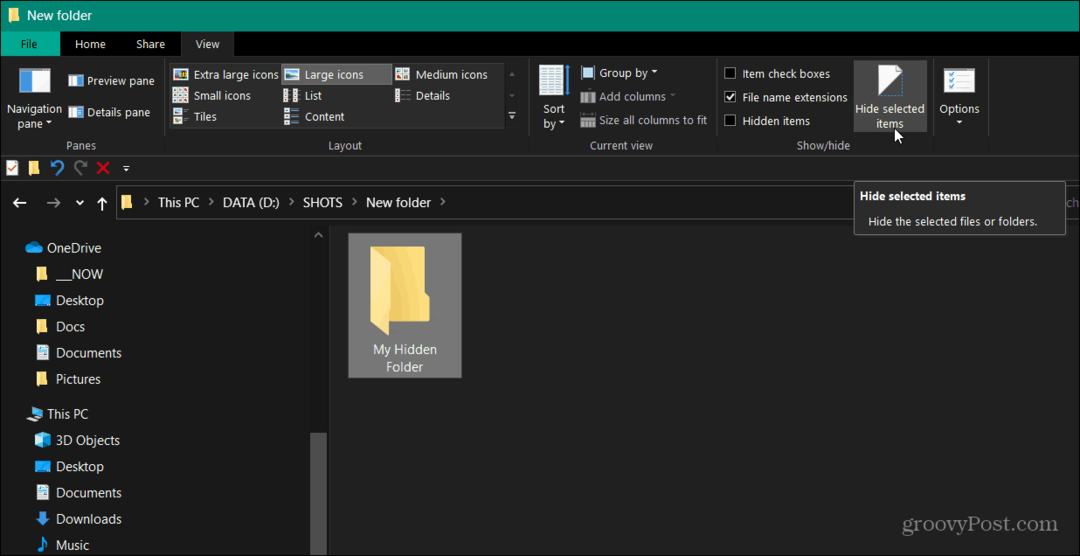
Ak skryjete priečinok s rôznymi súbormi, zobrazí sa dialógové okno. Odtiaľ vyberte, či chcete skryť iba priečinok alebo všetko, čo obsahuje. Najlepšie je, ak vyberiete druhú možnosť.
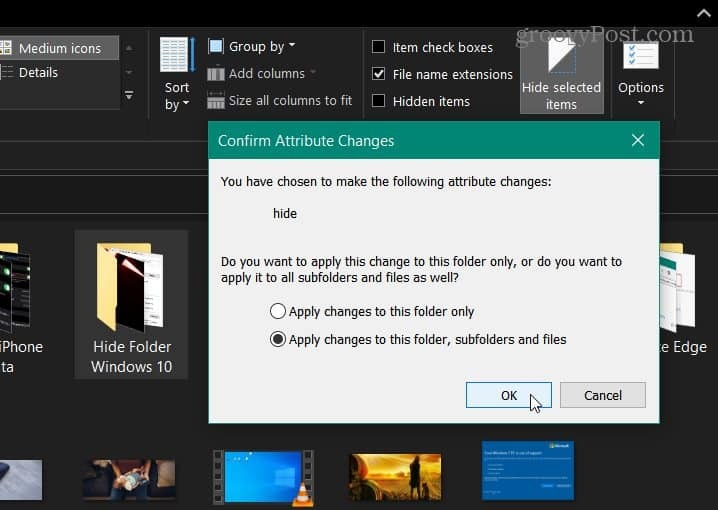
Skrytý priečinok so súbormi sa vám zobrazí ako vyblednutá ikona.
Ak chcete zobraziť skryté súbory alebo priečinky v adresári, kliknite na ikonu Karta Zobraziť a potom skontrolujte Skryté položky box.
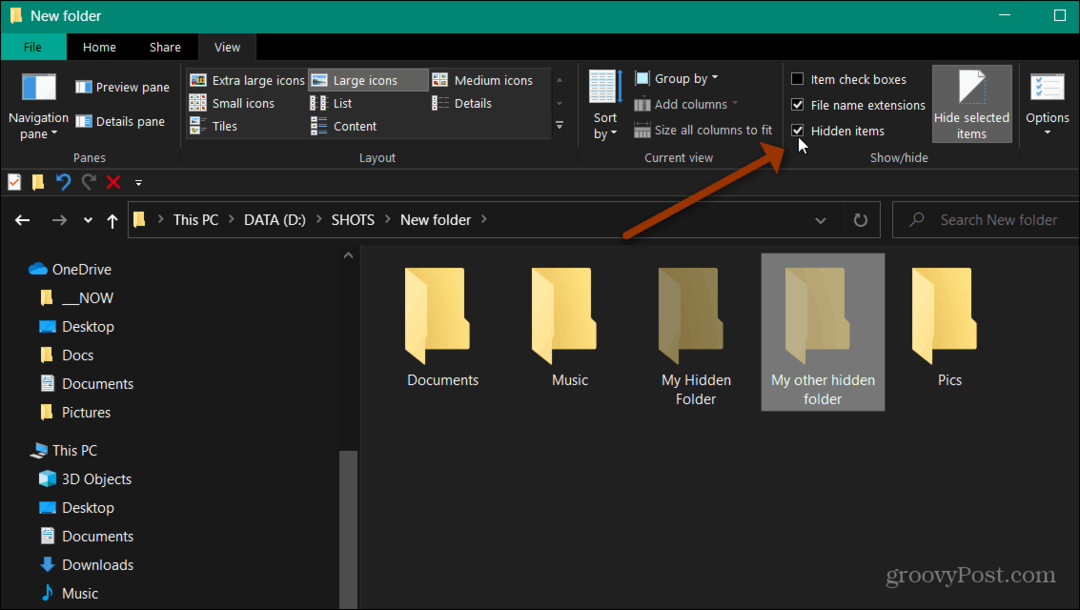
Ak nie ste spokojní s použitím novej metódy, môžete tiež použiť metódu starej školy na skrytie súborov a priečinkov.
Pravým tlačidlom myši kliknite na súbor alebo priečinok, ktorý chcete skryť, a vyberte vlastnosti. Po otvorení dialógového okna Vlastnosti priečinka začiarknite políčko skrytý a potom kliknite na ikonu platiť Tlačidlo.
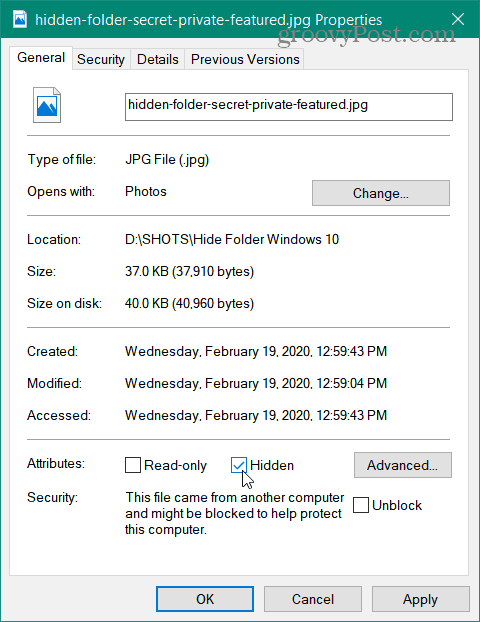
Ďalšou možnosťou, ktorú máte, je otvoriť Možnosti priečinka a kliknúť na kartu Zobraziť. Potom v časti Rozšírené nastavenia začiarknite políčko Nezobrazovať skryté súbory, priečinky alebo jednotky a kliknite na tlačidlo OK.
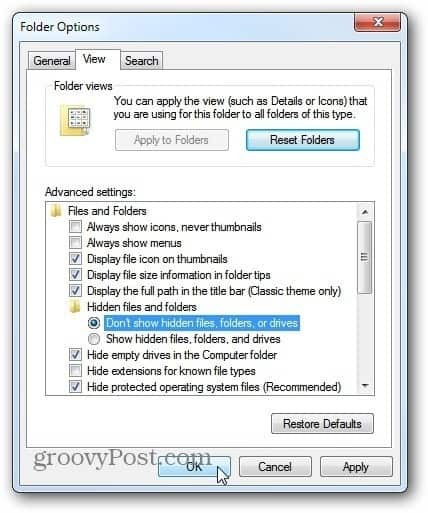
Ďalšie informácie o starom spôsobe skrývania nájdete v našom článku: Ako skryť súbory a priečinky v systéme Windows.
To vám ukáže spôsob, ako skrývať obsah v starších verziách systému Windows. Stále však funguje so systémom Windows 10.
Napriek tomu použitie novej metódy používania pásky Prieskumníka funguje dobre a na konci je rýchlejšie.
Za zmienku tiež stojí, že to funguje aj pre súbory a priečinky v sieťových umiestneniach.



